Как восстановить удаленные фото и видео на iPhone в 2024 году
 Влад – главный редактор сайта softdroid.net. Является автором нескольких сотен руководств и статей по настройке Android. Около 15 лет занимается ремонтом техники и решением технических проблем iOS и Android. Имел дело практически со всеми более-менее популярными марками мобильных смартфонов и планшетов Samsung, HTC, Xiaomi и др. Для тестирования используется iPhone 12 и Samsung Galaxy S21 с последней версией прошивки.
Влад – главный редактор сайта softdroid.net. Является автором нескольких сотен руководств и статей по настройке Android. Около 15 лет занимается ремонтом техники и решением технических проблем iOS и Android. Имел дело практически со всеми более-менее популярными марками мобильных смартфонов и планшетов Samsung, HTC, Xiaomi и др. Для тестирования используется iPhone 12 и Samsung Galaxy S21 с последней версией прошивки.
В этом руководстве я расскажу, как восстановить удаленные фото на айфоне, вернуть видео, смс и контакты. Это могут быть не только номера, контакты, фотографии с путешествий, но и важные пароли от аккаунтов iTunes, iStore, сообщения и другая информация, удаленная с iPhone.
Содержание:
Для качественного восстановления Айфона вам нужна операционная система Mac OS и телефон с iOS. Мы рассмотрим несколько действенных методов восстановления с устройства iPhone посредством сканирования карты памяти или внутренней памяти "яблочного" гаджета. Некоторые способы возврата данных на Айфоне потребуют обязательного применения программ-реаниматоров (о них мы также поговорим), другие методы очень просты и даже примитивны: стоит только поискать потерянную информацию в правильной папке на iPhone.
Восстановление недавно удаленных фотографий в приложении Фото
Стандартный кейс – вы недавно удалили фотографии на своем iPhone. Произошло это по ошибке, в результате преднамеренного удаления или в результате воздействия других приложений – не играет роли.
Можете восстановить фотографии с помощью папки "Недавно удаленные" в приложении "Фото". Необходимо отметить, что данный сценарий восстановления будет работать только в случае, если данные были удалены стандартным способом – через фотогалерею.
Фотографии остаются в папке "Недавно удаленные" в течение месяца, после чего удаляются окончательно. Если с момента удаления фотографий прошло более 30 дней или если они были удалены из папки "Недавно удаленные" навсегда, возможно, вам придется искать другие варианты.
Инструкция:
- Шаг 1. Откройте приложение "Фото" в iOS. Значок приложения вы найдете на главном экране.
- Шаг 2. Перейдите в Галерею приложения "Фото" на iPhone.
- Шаг 3. Перейдите к папке "Недавно удаленные":
- Шаг 4. В нижней части экрана нажмите на кнопку "Альбомы".
- Шаг 5. Прокрутите вниз и найдите альбом "Недавно удаленные". Это аналог Корзины – промежуточный буфер, в который помещаются файлы, которые удалил пользователь.
- Шаг 6. В альбоме "Недавно удаленные" вы увидите фотографии и видео, которые были удалены в течение последних 30 дней.
- Шаг 7. Выберите фотографии, которые вы хотите восстановить. Для этого нажмите на кнопку "Выбрать" в правом верхнем углу.
- Шаг 8. Нажмите на кнопку "Восстановить" в правом нижнем углу, чтобы вернуть фотографии в галерею iOS.
Способ 2: Восстановление из iCloud Photos (если облако включено)
Если у вас включена функция iCloud Photos, вы сможете восстановить удаленные видео оттуда. Поэтому вначале убедитесь, что функция "iCloud Фото" включена.
Далее, следуйте инструкции:
- Откройте раздел "Настройки" на iPhone.
- Нажмите на имя вашего Apple ID в верхней части меню "Настройки".
- Нажмите на "iCloud", выберите пункт "Фотографии".
- Если видео было удалено недавно, возможно, оно все еще находится в папке "Недавно удаленные" в iCloud.
- Откройте приложение "Фото", перейдите в раздел "Альбомы" и проверьте папку "Недавно удаленные" в iCloud.
Способ 3: Восстановление из резервной копии iTunes/iCloud
Если видео не находится в альбоме "Недавно удаленные", есть еще один способ восстановить затерявшиеся данные на iOS. Для этого можете воспользоваться резервной копией, если она была сделана до того, как вы удалили данные.
Резервная копия могла быть сделана через iTunes или iCloud, и вы можете восстановить устройство из этого бекапа.
Первый вариант:
- Подключитесь к iTunes или iCloud.
- Перейдите в "Настройки" > [Ваше имя] > "iCloud" > "Резервное копирование" на iPhone.
- В iTunes выберите устройство и нажмите "Восстановить резервную копию".
- Выберите наиболее подходящую резервную копию из списка и следуйте дальнейшим указаниям.
Второй вариант:
- Если вы храните мультимедиа в облаке iCloud, выберите "Стереть все содержимое и настройки" в приложении "Настройки" > "Общие" > "Сброс".
- Начните настройку iPhone как “с нуля”, пока не дойдете до экрана "Приложения и данные".
- На этом этапе выберите "Восстановить из резервной копии iCloud".
- Укажите соответствующую резервную копию.
Лучшие программы для восстановления фото на iPhone и iOS
В целом, для iPhone существует не так много софта, как для настольных ОС вроде Windows и Mac OS. Тем не менее, в этом обзоре мне хочется упомянуть несколько качественных программ, которые часто упоминаются в статьях.
SmartPhone Recovery PRO
| Разработчик | Enigma Recovery (Infinity Wireless Ltd.) |
| Поддерживаемые ОС | iOS/Android |
Программа SmartPhone Recovery PRO от разработчика Enigma Recovery хороша своей совместимостью с популярными гаджетами iPhone, iPad и iPod touch. Непосредственно утилита работает как в среде Mac OS X (тестировалась на OS X El Capitan), так и Windows. Испытать SmartPhone Recovery можно бесплатно в ознакомительной trial-версии, которая позволяет обнаружить удаленные контакты и смс-сообщения на телефоне без помощи iTunes. После сканирования диска или ОЗУ, вы можете ознакомиться с результатами поиска на Айфоне. Впрочем, восстановить сообщения и некоторые из контактов достаточно сложно ввиду ограничений триал-версии продукта.
Поддерживается восстановление следующих типов данных:
- Сообщения (включая удаленные смс, iMessages)
- Контакты
- История вызовов
- Заметки и данные календаря iCalendar
- Фотографии и видео (только если вы работаете с iOS 8 или выше)
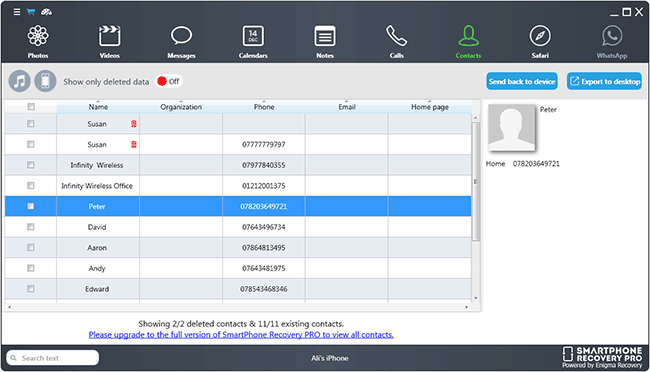
Coolmuster Data Recovery
| Полное название утилиты | Coolmuster Data Recovery 2.1.4.4 |
| Разработчик | Coolmuster Studio. |
| Стоимость pro-версии | 39,95 $ |
| Поддерживаемые ОС | Windows 10/8/7/Vista/XP, Mac OS X 10.6 - 10.10 |
Эта небольшая утилита от компании Coolmuster совсем недавно заявила о себе на рынке ПО. CM Recovery умеет восстанавливать контакты, фото, сообщения на устройствах iPhone, iPad и iPod - в общем на всех устройствах, где установлена iOS. Утилита вполне автономна и не требует привязки к iTunes.
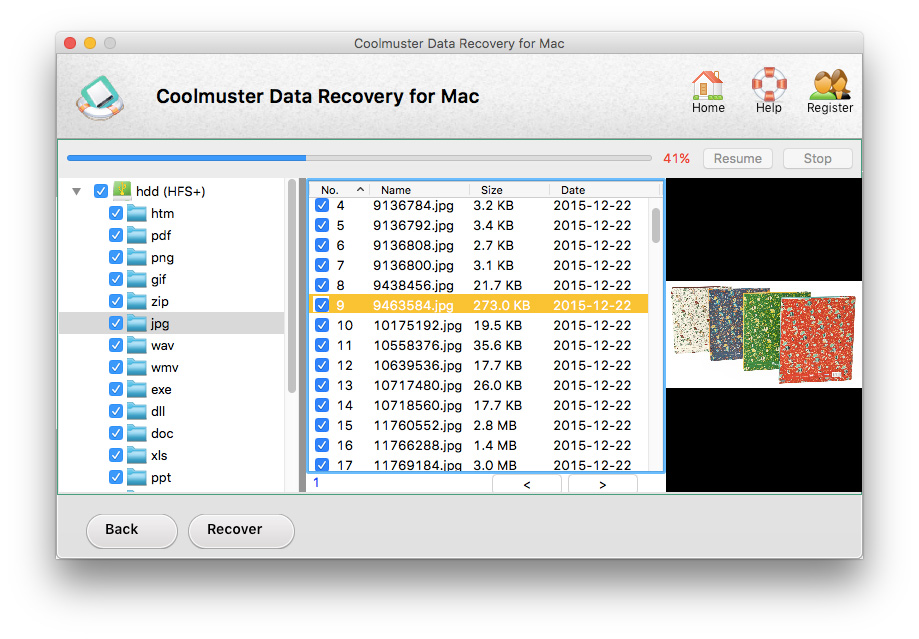
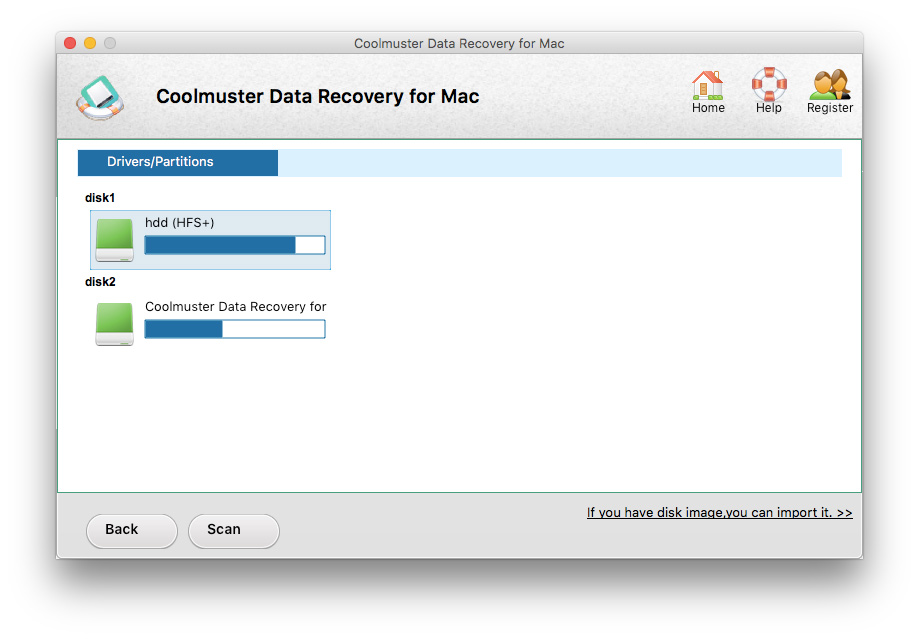
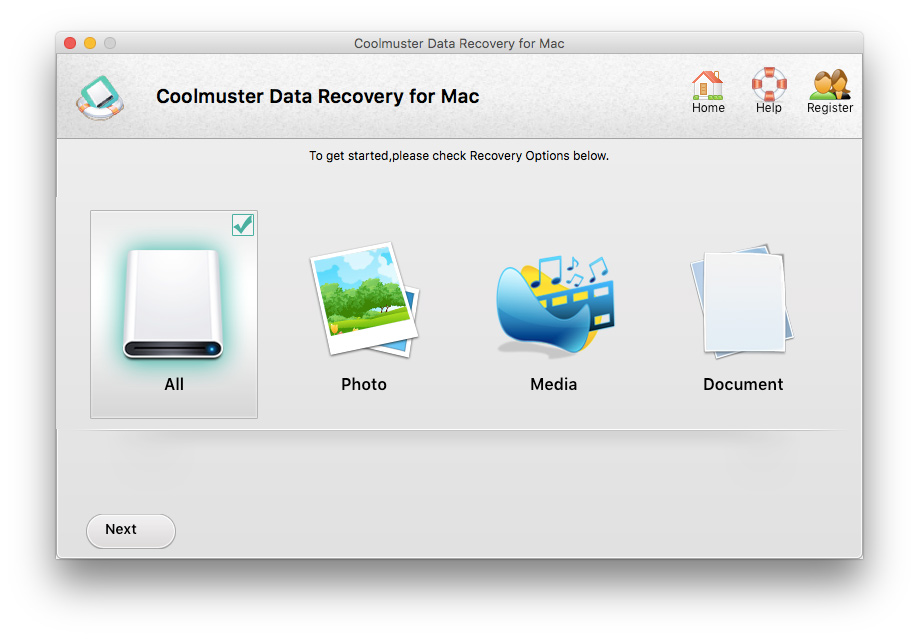
iPhone contacts recovery
| Разработчик | Wondershare |
| Поддерживаемые ОС | Mac OS X 10.6-10.11 и др. |
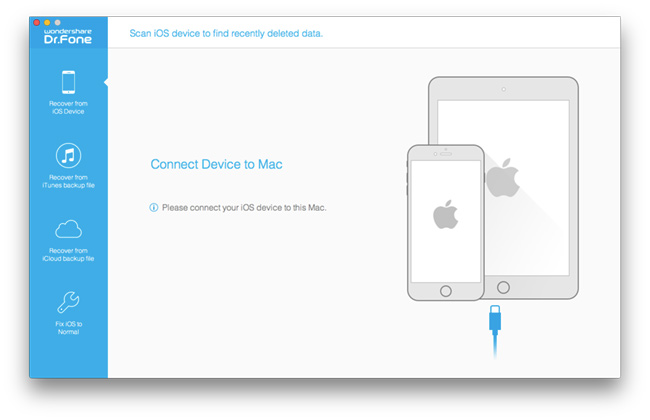
Программа iPhone contacts recovery поможет вам восстановить контакты iPhone из резервной копии iTunes, независимо от того, вы используете iPhone 6, 6 Plus, 5s, 5c, 5, 4S, 4 или iPhone 3GS, или "безвозвратно" потеряли контакты на Айфоне.
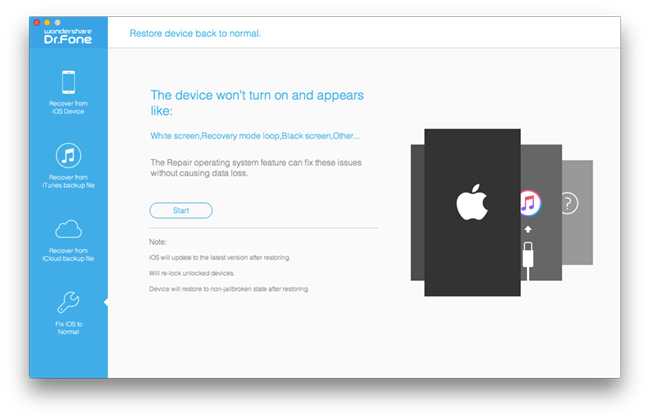
Вообще говоря, специфика приложения - не только восстановление собственно контактов. Основные возможности Contacts recovery выглядят следующим образом:
- Восстановление с устройства iOS
- Из резервного файла iTunes
- iCloud бекап-файла
- Восстановление iOS до нормального состояния
Инструкция: восстановление контактов iPhone из резервной копии iTunes
Шаг 1. Сканирование файла резервной копии с контактами и сообщениями
Примечание: для предотвращения перезаписи файлов резервного копирования поверх текущих контактов iPhone, пожалуйста, не подключайте и не синхронизируйте с на iTunes после того, как вы потеряли Ваши контакты или удалили смс-сообщения на айфоне.
Если вы когда-либо синхронизировали различные іДевайсы с iTunes до этого, вам предоставят выбор более одной резервной копии файлов после нажатия кнопки "Восстановить из резервной копии iTunes". Выберите один для из необходимых файлов (контакты, смс-сообщения, фото или другие элементы) и нажмите кнопку "Начать сканирование".
Шаг 2. Восстановление контактов из iPhone
Сканирование удаленных контактов, смс-сообщений может занять несколько секунд. Вы можете детально просмотреть содержимое файла резервной копии, сделанной iTunes. Данные, представленные в результате сканирования доступны в четком, организованном порядке и в оригинальном качестве (что особенно актуально для удаленных фото и др. мультимедийных файлов). Вы можете просматривать все данные в результат сканирования - впрочем, кроме видео файлов.
Для восстановления контактов, установите флажок напротив раздела "Контакты" и нажмите кнопку "Recover". То же относится к восстановлению сообщений смс. После этого вы успешно сохраните содержимое резервной копии на свой компьютер.
В результатах сканирования вы можете увидеть существующие в файле резервной копии и удаленные смс, фотографии, контакты с вашего iPhone - все это показано в разных цветах. Вы можете отделить удаленные и существующие данные, нажав кнопку "Отображать только удаленные".
Часть 2: Как восстановить удаленные смс на айфоне
Шаг 1. Запустите программу и подключите iPhone к компьютеру
После загрузки и установки программы, запустите ее на вашем компьютере. Подключите к нему ваш iPhone.
- Владельцы устройство iPhone 6/6 Plus/5S/5C/5/4S, вы можете нажать кнопку "Начать сканирование" напрямую для поиска удаленных sms.
- Пользователи iPhone 4/3GS должны выбрать "Расширенный режим" в углу окна, чтобы зайти в расширенные опции сканирования смс и контактов.
Шаг 2. Выберите режим сканирования iPhone запустите процесс
- В iPhone 6/6 Plus/5S/5C/5/4S необходимо нажать кнопку "Start Scan", чтобы напрямую сканировать ваш iPhone для поиска удаленных файлов на нем.
-
Владельцы iPhone 4/3GS должны выполнить действия, описанные ниже, для перевода телефона в режим сканирования:
-
Включите устройство и нажмите на кнопку "Пуск".
- Зажмите кнопки "Power" и "Home" одновременно в течение 10 секунд;
- Через 10 секунд отпустите кнопку "Power", при этом продолжайте удерживать "Home" еще 15 секунд, пока не получите сообщение об успешном входе.
Вне зависимости от модели iPhone, программа автоматически начнет сканирование вашего телефона на наличие потерянных контактов, sms-сообщений, файлов после того, как вы выполните описанные шаги.
Шаг 3. Предварительный просмотр и восстановление удаленных контактов/сообщений iPhone
Выберите контакты для предварительного просмотра, затем отметьте те, которые вы хотели бы просмотреть и нажмите кнопку "Восстановить", чтобы сохранить сообщения и контакты на ваш компьютер.
Промежуточные итоги
Я пробовал несколько настольных приложений для восстановления айфона, в их числе - Stellar Phoenix Mac Recovery, однако лучше всего с поставленной задачей справилась программа PhotoRec от CG Security. Программа эта бесплатна и мультиплаформенна (есть кроссплатформенные дистрибутивы для Mac и Windows). Утилита несложна в освоении, однако я прокомментирую шаги по восстановлению данных при помощи данного инструментария - чтобы весь реанимационный процесс был понятен всем читателям.
Для своих тестов я использовал компьютер MacBook Air под управлением операционной системы X Yosemite. Для Windows я рекомендую воспользоваться реконструктором файлов Recuva (загрузить Recuva можно тут - на русском языке). У этой программы тоже отличный дружелюбный интерфейс.
- Шаг 1: подключите карту памяти айфона к компьютеру через встроенный или внешний карт-ридер.
- Шаг 2: запустите PhotoRec и введите пароль для ОС Mac, если потребуется для авторизации пользователя и совершения дальнейших действий по воссозданию.
- Шаг 3: используя стрелки навигации, выберите карточку памяти из списка. Она может быть обозначена буквой или как название устройства хранения. Для проверки сравните размер дискового пространства на ней, чтобы быть уверенным, что процедуры по восстановлению данных производятся на том источнике где это нужно. Например, sd карточка Samsung на 8 Гб – в моем случае. Как только убедились, что источник для восстановления выбран, нажимаем Enter.
- Шаг 4: на следующем экране, выберите опцию для чтения FAT32, нажав Ввод, и выберите Другое, нажмите Ввод снова.
- Шаг 5. На следующем этапе будет предложено 2 опции на выбор: Бесплатно или Все. Выберите Все, если вам нужно восстановить только удаленные файлы. Однако, если вы убеждены, что карта памяти была повреждена, выберите Все.
- Шаг 6. На данном этапе, вас попросят выбрать, где вы хотите сохранить восстановленные файлы. Можете создать новую папку на рабочем столе или сохранить картинки в папке Pictures, к примеру. Используйте клавиши навигации для выбора опции из списка, затем для подтверждения нажмите клавишу C. PhotoRec приступит к процессу воссоздания удаленной информации на указанном носителе.
В зависимости от того, сколько файлов хранится на карте памяти, процесс поиска удаленных файлов может занять определенное и весьма продолжительное время. PhotoRec позволяет вернуть 168 фото с цифровой камеры карты памяти, и операция эта занимает четверть часа. Приложение предоставляет время до завершения, и в реальном времени показывает список, количество и типы найденных файлов, исчезнувших на источнике хранения, то есть, карте памяти sd.
Ответы на вопросы
С заядлым постоянством фотографии, сделанные на iPhone 5, перестают нормально отображаться. Либо при открытии фотография сначала смазана, а потом становится полностью серой с маленькой полоской фрагмента самой фотографии в левом верхнем углу, либо изначально в ленте уже отображается серым квадратом. Иногда это просто белый фон, но очень редко. Также проблема в отсутствии журнала звонков, список вызовов и пропущенныз всегда пуст. Бывало, что при фотографировании или использовании смартфона появлялись зелёные полосы. Телефону 5 лет, до мая этого года работал как часы. Как восстановить фотографии или хотя бы сохранять их корректно?
Ответ. Скорее всего, проблема с сохранением фото на карту памяти. Есть несколько вариантов решения вашей проблемы:
- Попробуйте использовать внешнюю карту памяти для сохранения фотографий на iPhone.
- Используйте другое приложение для фотосъемки
- Обновите прошивку iPhone на самую новую
Здравствуйте! я случайно удалила важные фотографии на iPhone. Поможет ли мне ваша программа восстановить фото? И куда нужно скачивать программу на телефон или ноутбук?
Для восстановления файлов на iOS-устройстве (iPhone 4, 5, 6) попробуйте программы Coolmuster Data Recovery или SmartPhone Recovery PRO. Ставить эти программы нужно на компьютер/ноутбук, то есть, на Windows или Mac OS X (более рекомендуемый вариант синхронизации с мобильным устройством).
Скажите, пожалуйста, если я все фото и видео сохранила в облаке, я могу их удалить с айфона? Они сохранятся в облаке?
Ответ. Если файлы синхронизируются с телефоном, ни в коем случае не удаляйте их. Для того, чтобы сэкономить файловое пространство на iPhone, в настройках синхронизации просто уберите галочки напротив тех папок, которые не должны храниться на телефоне. Проверить наличие фотографий в облаке можно через веб-интерфейс сервиса iCloud.
Я сняла видео на айфон, потом захожу в галерею – а его там нет. Оно просто не сохранилось, что ли? Или может есть шанс, что оно где-то сохранено? У меня телефон iPhone 4.
Ответ. На iPhone 4 (и других iOS устройствах) фотографии хранятся в папке /private/var/mobile/Media/DCIM. Зайти в нее можно через любой файловый менеджер. Если вы не удаляли фото с Айфона и действительно сохраняли снимки при съемке, именно там они и должны располагаться в iOS.
Я два года назад закидывали фотографии с ноутбука на айфон, сегодня я решил ещё перекинуть фото с ноутбука на айфон, после синхронизации старые фото пропали и появились чисто новые. Мне очень важно восстановить удаленные фото! Возможно это каким-то образом на iPhone, то есть, в iOS?
Ответ. В этой статье мы детально рассказали, как восстановить удаленные фото на айфоне. Инструкция актуальна не только для iPhone, но также для любых iOS-устройств, будь то айпэд или iPhone 4,5s, 6. Все упомянутые программы устанавливаются на Mac OS X, и для синхронизации с мобильным устройством понадобится картридер и usb-кабель.
Как на восстановить фото на айфоне 5s, а также видео с предыдущего iPhone? Телефон был сломан.
Ответ. Поскольку файлы хранились в памяти iPhone, вышедшем из строя, способов восстановления фото не так уж и много.
- Починить сломанный iPhone и перенести фотографии на новое устройство
- Если фото хранились в облаке iCloud, достаточно синхронизировать старый аккаунт с новым девайсом – тем самым, старые изображения будут доступны на вашем iOS устройстве.
Подключил Айфон 5 к компьютеру через шнур и хотел на флешку скинуть фотографии, на флешку скинул, но на айфоне этих фоток не осталось. Почему? И как восстановить фото на iPhone?
Ответ. Вы не скопировали файлы, а вырезали, это две большие разницы. При копировании файлы сохраняются как на источнике, так и преемнике. Если хотите восстановить на айфоне эти фотографии, скопируйте их обратно с флешки.
В айфоне 5s были фотографии (15.01.2017) но я их никуда не сохранял и решил айфон восстановить. Последняя резервная копия была сделана 13.01.2017. Ну вот, я восстановил ее, а фото за 15 число не осталась. Можно как нибудь восстановить???
Ответ. К сожалению, iPhone не предназначен для надежного хранения фото. Именно поэтому разработчики предложили пользователям синхронизировать данные с iCloud и копировать на компьютер.
Как восстановить удаленные фото с айфона, если в резервной копии их нет? Попробуйте программки iPhone photo recovery и PhoneRescue. Проверьте также содержимое папки "Недавно удаленные" (Recently deleted) в приложении "Фото" - вдруг там остались ваши изображения.
Я хотела с ноута через приложения iTunes перекинуть фотки на мой айфон и когда он начал генерацию, я не хотела все фотки и пользовалась им впервые, нажала остановить, и каким-то образом получилось, что я удалила все фото и даже файлов не осталось. Очень хочу всё восстановить. Может, в ноуте есть какое-то хранилище? Но я с флешки перекидывала.
Ответ. Проверьте в локальном хранилище iTunes последнюю резервную копию. Если iPhone синхронизируется с интернетом, также имеет смысл проверить, есть ли удаленные фотографии в облаке iCloud. Подробней о резервном копировании на айфон и восстановлении из резервной копии читайте здесь.
 Влад – главный редактор сайта softdroid.net. Является автором нескольких сотен руководств и статей по настройке Android. Около 15 лет занимается ремонтом техники и решением технических проблем iOS и Android. Имел дело практически со всеми более-менее популярными марками мобильных смартфонов и планшетов Samsung, HTC, Xiaomi и др. Для тестирования используется iPhone 12 и Samsung Galaxy S21 с последней версией прошивки.
Влад – главный редактор сайта softdroid.net. Является автором нескольких сотен руководств и статей по настройке Android. Около 15 лет занимается ремонтом техники и решением технических проблем iOS и Android. Имел дело практически со всеми более-менее популярными марками мобильных смартфонов и планшетов Samsung, HTC, Xiaomi и др. Для тестирования используется iPhone 12 и Samsung Galaxy S21 с последней версией прошивки.
Хотите больше полезных советов? Смотрите и подписывайтесь на наш канал! Здесь я публикую лучшие советы для пользователей Андроид, Windows, iOS и Mac OS. Также вы можете задать мне любой вопрос, подписавшись на канал.